Đã bao giờ bạn muốn tự tạo bản phân phối Linux của riêng mình nhưng không biết bắt đầu từ đâu? Nó dễ hơn bạn nghĩ đấy. Distroshare Ubuntu Imager tạo ra một Live ISO có thể cài đặt từ một bản phân phối Ubuntu hoặc phái sinh.
Distroshare.com, người sáng tạo của Distroshare Ubuntu Imager, là một trang web được xây dựng cho phép bạn chia sẻ bản phân phối Ubuntu tùy chỉnh của mình với những người khác và quá trình thực hiện nó thì đơn giản vô cùng.
Script
Trước kia có một công cụ được gọi là Remastersys cho phép dễ dàng tạo đĩa Live CD từ hệ thống cài đặt. Tuy nhiên, dự án đã bị ngừng vì một số lý do. Ngay cả khi bạn có một bản sao, nó cũng không thể làm việc như mong đợi trong các hệ thống Ubuntu mới. Mặc dù Ubuntu có một hướng dẫn rất chi tiết về cách tạo đĩa Live CD bằng phương pháp thủ công, nhưng quá trình này rất dài, phức tạp và khó khăn.
May mắn thay, những người ở distroshare.com đã tự động hoá quá trình này, đưa nó vào một script bash. Với cấu hình tối thiểu, bất cứ ai cũng có thể tạo ra một môi trường live với chỉnh sửa một tập tin văn bản và chạy script shell.
Script Ubuntu Imager của Distroshare được lưu trữ trên GitHub. Để có được nó, gõ:
wget https://codeload.github.com/Distroshare/distroshare-ubuntu-imager/zip/master
vào một cửa sổ dòng lệnh. Khi hoàn tất tải file, hãy giải nén zip.
unzip distroshare-ubuntu-imager-master.zip -d /path/to/destination/folder
Trong ví dụ này, lệnh có dạng như sau:
unzip distroshare-ubuntu-imager-master.zip -d/home/maketecheasier
Cấu hình
Khi đã giải nén xong, bạn có thể thay đổi thư mục của script.
cd /extract/path/distroshare-ubuntu-imager-master
Ví dụ:
cd /home/maketecheasier/distroshare-ubuntu-imager-master
Trong số các tệp tin được tìm thấy ở đây, những tệp tin cần được quan tâm là “distroshare-ubuntu-imager.config” và “distroshare-ubuntu-imager.sh”.
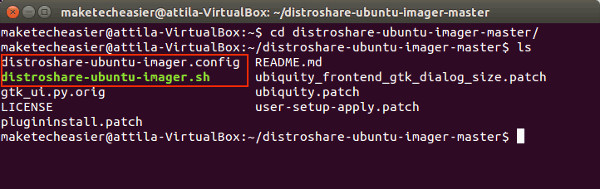
Bạn sẽ bắt đầu bằng cách sửa đổi tệp đầu tiên.
nano ./distroshare-ubuntu-imager.config
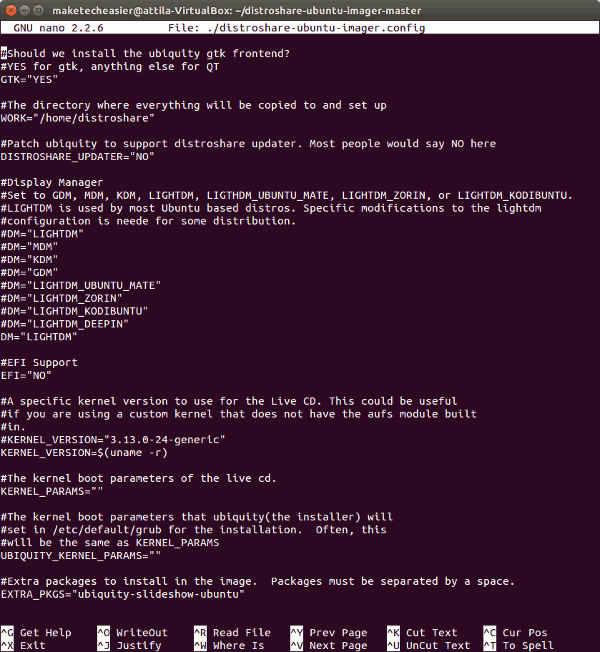
Dòng đầu tiên xác định xem GTK hoặc Qt có cần được cài đặt cho Ubiquity không, trình cài đặt cho phép bạn cài đặt hệ thống trực tiếp sau này.
GTK="YES"
Thay đổi dòng này với Qt (nếu bạn chạy KDE) thành GTK="NO" hoặc thậm chí là GTK="LEAVEMEALONEWITHTHAT".
Dòng tiếp theo sẽ là thư mục làm việc, đây là nơi chứa ISO. Trong trường hợp này là thư mục chính của người dùng. Bạn có thể thay đổi thành bất cứ thư mục nào thấy thuận tiện (nhưng chắc chắn rằng nó là một thư mục hiện có trên hệ thống).
WORK="/home/maketecheasier"
Bạn có thể bỏ qua dòng patch, nhưng không thể bỏ qua Display Manager. Theo mặc định, LightDM là trình quản lý hiển thị được Ubuntu vanilla sử dụng.
DM="LIGHTDM"
Nếu chạy bất kỳ bản phân phối phái sinh nào, bạn nên thay đổi dòng theo thiết lập của riêng bạn. (Gnome sử dụng "GDM" và KDE sử dụng "KDM", do đó phần lớn các bản phái sinh dựa trên các hệ thống này sẽ sử dụng các trình quản lý hiển thị như vậy. LinuxMint sử dụng “MDM” một hệ thống phái sinh phổ biến).
Nếu cần “EFI Support", thay đổi dòng dưới thành "YES":
EFI="NO"
Theo mặc định, script sử dụng bất cứ những gì mà nhân hệ thống đang chạy. Bằng cách sửa đổi
KERNEL_VERSION=$(uname -r)
thành
KERNEL_VERSION="your-custom-kernel-version-here"
bạn có thể chỉ định bất cứ nhân nào được sử dụng như nhân cũ, nhân mới hơn hoặc thậm chí là một nhân mà bạn đã tự biên soạn. Chỉ thay đổi điều này nếu biết mình đang làm gì. Cách tốt nhất là để nó ở cài đặt mặc định.
Bạn có thể chỉ định các tham số nhân cho LiveCD:
KERNEL_PARAMS=""
hoặc cho hệ thống muốn cài đặt từ đĩa Live CD.
UBIQUITY_KERNEL_PARAMS=""
Cuối cùng, bạn có thể chỉ định gói bổ sung được cài đặt. Nó có thể hữu ích nếu muốn để file image live càng nhỏ càng tốt, nhưng chắc chắn rằng sẽ nhiều phần mềm bổ sung được cài đặt cùng với nó. Các gói cách nhau bởi khoảng trống.
EXTRA_PKGS="ubiquity-slideshow-ubuntu"
Dòng cuối cùng cho phép bạn chèn một URL cho các ghi chú của riêng mình.
RELEASE_NOTES_URL="https://www.distroshare.com/"
Chạy script
Sau khi đã hoàn tất chỉnh sửa cài đặt, chạy script.
sudo ./distroshare-ubuntu-imager.sh
Script sẽ thực hiện một số công việc. Sau khi đọc chi tiết cấu hình đã chỉ định, nó sẽ tạo ra các thư mục cần thiết, cài đặt thêm một số phần mềm (cụ thể là xorriso squashfs-tools dmraid lvm2 và samba-common), xác định phiên bản GRUB cần được cài đặt và cài đặt bản phân phối Ubiquity (và các thành phần khác đi kèm với nó). Sau đó, nó sẽ dọn dẹp các tập tin tạm thời, xóa ubiquity ra khởi hệ thống, nén hệ thống tập tin mới vừa tạo với squashfs, tạo ra một checksum md5 và các mục grub cho hệ thống mới và cuối cùng đặt nó vào một file ISO.
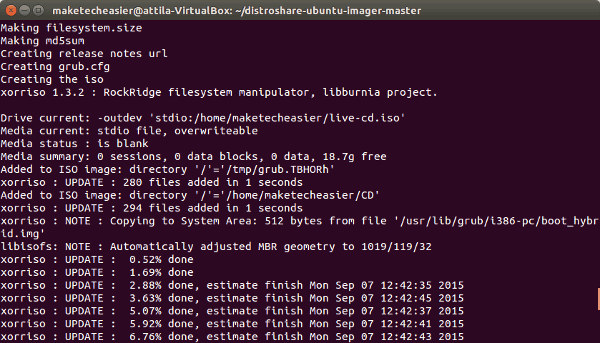
Mất một lúc để script chạy hoàn tất, vậy là bạn đã có một file image ISO.
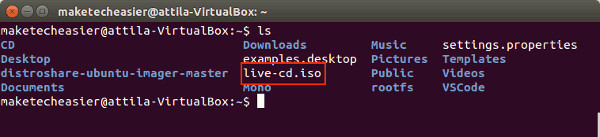
Khởi động ISO
File image ISO được tạo ra có thể được ghi lên đĩa CD, gắn vào một máy ảo, hoặc chạy trực tiếp từ grub. Bạn cũng có thể sao chép nó vào USB với dd.
dd if=live-cd.iso of=/dev/sdX bs=1M
/dev/sdX là đường dẫn đến ổ USB.
Distroshare Ubuntu Imager là một script bash dễ cấu hình thay thế phần mềm Remastersys, cho phép bạn tạo các Ubuntu tùy chỉnh một cách dễ dàng. Sau khi chỉnh sửa tệp cấu hình và chạy các script, bạn có thể “khoe” công việc của mình trên distroshare.com cho mọi người xem và sử dụng nhé.
Chúc các bạn thực hiện thành công!
 Công nghệ
Công nghệ  AI
AI  Windows
Windows  iPhone
iPhone  Android
Android  Học IT
Học IT  Download
Download  Tiện ích
Tiện ích  Khoa học
Khoa học  Game
Game  Làng CN
Làng CN  Ứng dụng
Ứng dụng 
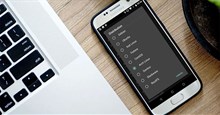

















 Linux
Linux  Đồng hồ thông minh
Đồng hồ thông minh  macOS
macOS  Chụp ảnh - Quay phim
Chụp ảnh - Quay phim  Thủ thuật SEO
Thủ thuật SEO  Phần cứng
Phần cứng  Kiến thức cơ bản
Kiến thức cơ bản  Lập trình
Lập trình  Dịch vụ công trực tuyến
Dịch vụ công trực tuyến  Dịch vụ nhà mạng
Dịch vụ nhà mạng  Quiz công nghệ
Quiz công nghệ  Microsoft Word 2016
Microsoft Word 2016  Microsoft Word 2013
Microsoft Word 2013  Microsoft Word 2007
Microsoft Word 2007  Microsoft Excel 2019
Microsoft Excel 2019  Microsoft Excel 2016
Microsoft Excel 2016  Microsoft PowerPoint 2019
Microsoft PowerPoint 2019  Google Sheets
Google Sheets  Học Photoshop
Học Photoshop  Lập trình Scratch
Lập trình Scratch  Bootstrap
Bootstrap  Năng suất
Năng suất  Game - Trò chơi
Game - Trò chơi  Hệ thống
Hệ thống  Thiết kế & Đồ họa
Thiết kế & Đồ họa  Internet
Internet  Bảo mật, Antivirus
Bảo mật, Antivirus  Doanh nghiệp
Doanh nghiệp  Ảnh & Video
Ảnh & Video  Giải trí & Âm nhạc
Giải trí & Âm nhạc  Mạng xã hội
Mạng xã hội  Lập trình
Lập trình  Giáo dục - Học tập
Giáo dục - Học tập  Lối sống
Lối sống  Tài chính & Mua sắm
Tài chính & Mua sắm  AI Trí tuệ nhân tạo
AI Trí tuệ nhân tạo  ChatGPT
ChatGPT  Gemini
Gemini  Điện máy
Điện máy  Tivi
Tivi  Tủ lạnh
Tủ lạnh  Điều hòa
Điều hòa  Máy giặt
Máy giặt  Cuộc sống
Cuộc sống  TOP
TOP  Kỹ năng
Kỹ năng  Món ngon mỗi ngày
Món ngon mỗi ngày  Nuôi dạy con
Nuôi dạy con  Mẹo vặt
Mẹo vặt  Phim ảnh, Truyện
Phim ảnh, Truyện  Làm đẹp
Làm đẹp  DIY - Handmade
DIY - Handmade  Du lịch
Du lịch  Quà tặng
Quà tặng  Giải trí
Giải trí  Là gì?
Là gì?  Nhà đẹp
Nhà đẹp  Giáng sinh - Noel
Giáng sinh - Noel  Hướng dẫn
Hướng dẫn  Ô tô, Xe máy
Ô tô, Xe máy  Tấn công mạng
Tấn công mạng  Chuyện công nghệ
Chuyện công nghệ  Công nghệ mới
Công nghệ mới  Trí tuệ Thiên tài
Trí tuệ Thiên tài